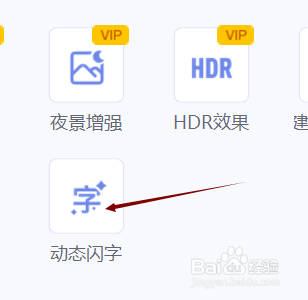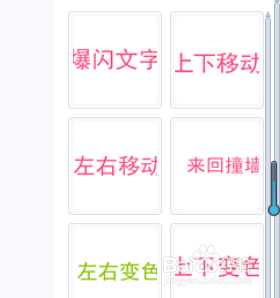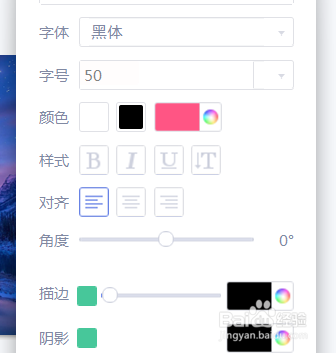使用美图秀秀怎样制作逐字出现动态闪字效果图
1、打开电脑桌面上的美图秀秀软件。
2、点击页面中的动态闪字。
3、根据提示先打开一张图片,点击确定按钮。
4、打开图片后在右侧选择一种闪字模式——逐字出现。
5、在文字输入框中输入闪字的文字内容。
6、然后进行各种字体样式和修饰编辑。
7、到此为止一张逐字出现的动态闪字图就做好了。
声明:本网站引用、摘录或转载内容仅供网站访问者交流或参考,不代表本站立场,如存在版权或非法内容,请联系站长删除,联系邮箱:site.kefu@qq.com。
阅读量:30
阅读量:65
阅读量:74
阅读量:47
阅读量:21